仮想マシンは使用できないため、処理がスキップされます、または、オブジェクトの展開に失敗
| KB ID: | 1299 |
| Product: | Veeam Backup & Replication | 12 | 12.1 | 12.2 | 12.3 | 12.3.1 |
| Published: | 2011-10-15 |
| Last Modified: | 2025-02-19 |
| Languages: | EN |
Get weekly article updates
Cheers for trusting us with the spot in your mailbox!
Now you’re less likely to miss what’s been brewing in our knowledge base with this weekly digest
問題が発生しました。
時間をおいて、再度お試しください
問題の内容
VMware Backupジョブにおいて、1つまたは複数の仮想マシンの処理が次のエラーで失敗します:
- vSphere 環境
Virtual Machine <VMname> is unavailable and will be skipped from processing.
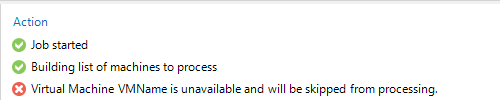
- Hyper-V 環境
Task failed. Failed to expand object <vmname>. Error: Cannot find VM <vmname> on host <hyper-v_host>

原因
これらのエラーは、Veeam Backup & Replication (VBR)から伝えられた仮想マシン(VM)のリファレンスIDをハイパーバイザーが見つけられないことに起因します。VMがVBRジョブで処理される際、対象のVMはバックエンドのハイパーバイザーのリファレンスIDによりトラッキングされます(VMの名前が変更されていた場合や、他のVMが同じ名前で作成された場合でも正しいVMを識別できるようにするためです)。
- vSphere環境の場合、ユニークなリファレンスIDはMORef-ID (Managed Object Reference ID)と呼ばれます。
- Hyper-V環境の場合、ユニークなリファレンスIDはVMID (Virtual Machine ID)と呼ばれます。
解決方法
シナリオ1: VMが存在しない場合
対象のVMが既に削除されて存在しない場合、ジョブからそのVMを削除します。
シナリオ2: VMがまだ存在する場合
新しいリファレンスIDは新しいVMとして扱われます。
Veeam Backup & ReplicationはユニークなリファレンスID (MoRef-IDまたはVMID)によってVMをトラックします。リファレンスIDが変更されると、Veeam Backup & Replicationは異なるマシンとして扱います。過去に取得したバックアップを含むジョブに対して、異なるリファレンスIDが割り当てられたVMを追加登録した場合、既存のリストアポイント、バックアップチェインは再追加されたVMに対して継続されません。
VMが環境に存在する場合、そのVMをBackupジョブに以下のように再度追加する必要があります。
- ジョブの[Edit]を開始します。
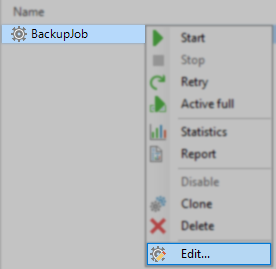
- Virtual Machines タブに移動します。
- リファレンスIDが変更 さ れた VM を選択 し ます。
- [Remove] をク リ ックします。
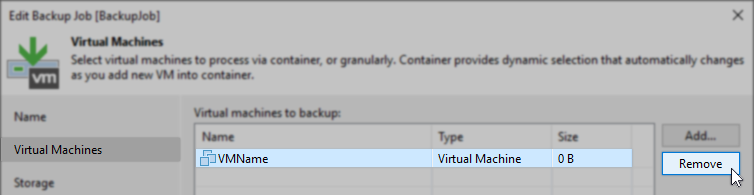
- [Add...]をクリックします。
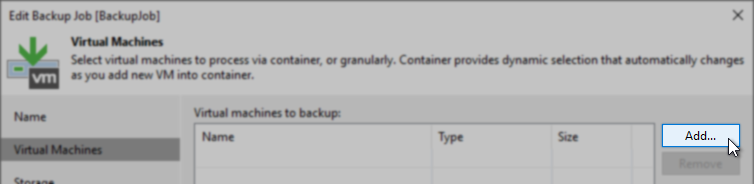
- [Refresh] をクリックします (インフラストラクチャの情報はキャッシュされるため、この問題を解決する場合は Refresh 機能を使用する必要があります)。
- 手順4で削除したVMを追加します。
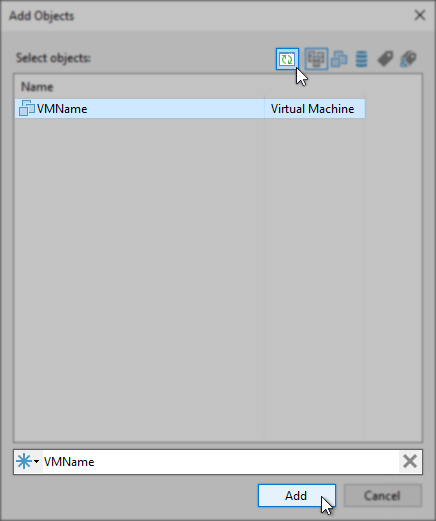
- [Finish]をクリックして、ジョブ設定を保存します。
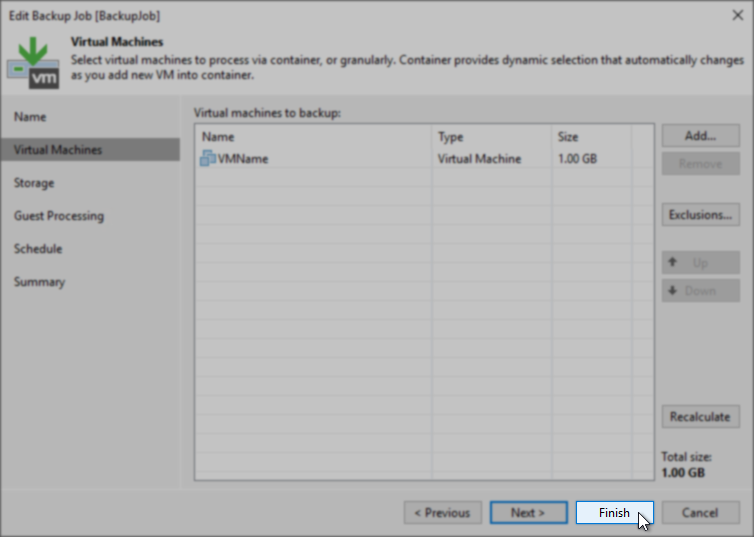
このジョブが次回実行される際、対象のVMは新規にジョブに追加されたものとして処理されます。以前に作成されているリストアポイントは、Backupsセクションに別のエントリーとして保持されます。
More Information
- ジョブを実行しなくても本ソリューションの確認ができます。ジョブの編集画面で、"Virtual Machines" タブに移動し、[Recalculate] ボタンをクリックします。リファレンスIDが変更されたVMのサイズは正しく報告されます。
- 以下のような場合にVMのリファレンスIDが変更されます。
- vSphere環境の場合:
- VMの削除後、再度インベントリーに追加した場合
- ホストがクラッシュしてvCenterへの再登録(削除と追加)を行った場合
- vCenterサーバーを再作成する際にデータベースを再利用しなかった場合。vCenterのvCenter Serverのファイルベースのバックアップとリストアを使用して保護し、ファイルベースのバックアップからのvCenter Serverのリストア でリストアすることでリファレンスIDが維持されます。
- Hyper-V環境の場合:
- VMをエクスポート後、インポートした場合
- vSphere環境の場合:
To submit feedback regarding this article, please click this link: Send Article Feedback
To report a typo on this page, highlight the typo with your mouse and press CTRL + Enter.
To report a typo on this page, highlight the typo with your mouse and press CTRL + Enter.
Spelling error in text
ありがとうございました。
フィードバックを受信しました。内容を確認させていただきます。
問題が発生しました。
時間をおいて、再度お試しください
You have selected too large block!
Please try select less.
KB Feedback/Suggestion
このフォームは、ナレッジベースに対するご意見専用となっております。ソフトウェアでお困りの場合は、サポートケースを作成してください。
製品のダウンロードを続行するにはメールアドレスを確認します
次のメールアドレスに確認メールを送信しました:
Veeamの使用を開始:
製品のダウンロード
&
ライセンスキーの有効化
ありがとうございました。
フィードバックを受信しました。内容を確認させていただきます。
問題が発生しました。
時間をおいて、再度お試しください